Office 2010 में Outlook सामाजिक कनेक्टर को निकालने या अक्षम करने का तरीका

ग्रूवी रीडर जॉन ओ। आउटलुक 2010 के बारे में लिखते हैं:
"क्या किसी को पता है कि कैसे पूरी तरह से निष्क्रिय करना हैसामाजिक नेटवर्क कनेक्टर और लोग फलक? मैंने पूरी सुबह बिना किसी सफलता के इस सुविधा को निष्क्रिय करने की कोशिश की है। कोई भी मदद बहुत ही सराहनीय होगी।"
महान सवाल जॉन के लिए धन्यवाद, मुझे लगा कि यह जवाब एक पूर्ण पोस्ट के लायक था। तो अब हम शुरू करें! सामाजिक कनेक्टर को अक्षम करें और Outlook 2010 में उस pesky People Pane से छुटकारा पाएं।
चरण 1
आउटलुक 2010 में, क्लिक करें the फ़ाइल टैब और फिर क्लिक करें विकल्प.
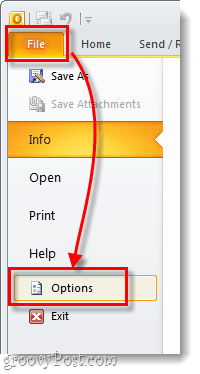
चरण 2
आउटलुक विकल्प खिड़की में, क्लिक करें the ऐड-इन टैब और फिर क्लिक करें the चले जाओ... बटन.
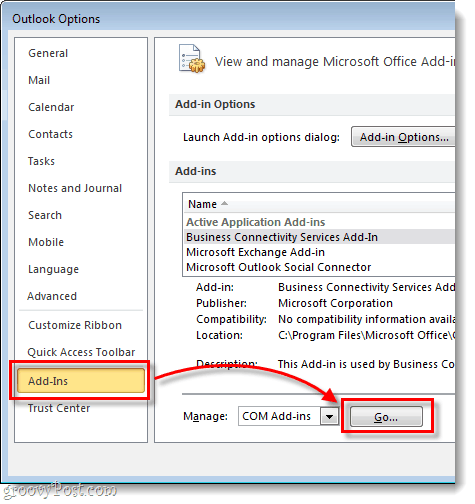
चरण 3
सही का निशान हटाएँ बॉक्स के लिए माइक्रोसॉफ्ट आउटलुक सोशल कनेक्टर और फिर क्लिक करें ठीक.
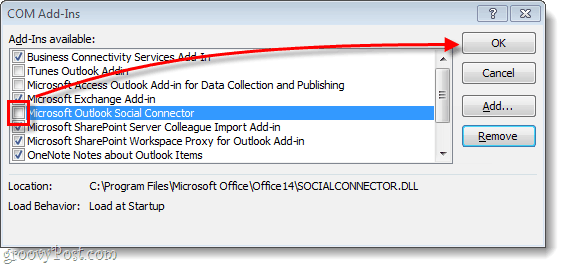
किया हुआ!
अब आउटलुक के लोगों फलक चला जाना चाहिए, साथ ही किसी भी सामाजिक कनेक्शन ।बाद में यदि आप तय करते हैं कि आप सामाजिक कनेक्टर को वापस चाहते हैं तो चरण 3 से बॉक्स की फिर से जांच करें।यह बाएँ हाथ का खेल है! लेकिन, हमें वहां रुकना नहीं है।यदि आप वास्तव में यह सुनिश्चित करना चाहते हैं कि यह अच्छे के लिए चला गया है तो मैं आपको दिखाऊंगा कि अच्छे के लिए इससे कैसे छुटकारा पाऊंगा।
आउटलुक सोशल कनेक्टर को पूरी तरह से हटा दें
यदि आप सोशल कनेक्टर को पूरी तरह से हटाना चाहते हैं, तो आपको प्रशासक के रूप में लॉग इन करने की आवश्यकता होगी।ब्राउज़ करने के लिए C:Program FilesMicrosoft OfficeOffice14 फिर पता लगाएं SOCIALCONNECTOR.DLL तथा SOCIALPROVIDER.DLL.
आपको केवल फ़ाइल का नाम बदलने की आवश्यकता है (या यदि आप वास्तव में इसे नफरत करते हैं तो आप इसे हटा सकते हैं)। मेरा सुझाव है कि आप केवल फ़ाइल एक्सटेंशन बदलें* .DLL से .backup तक ताकि यह अनुपयोगी हो; यह आपको कभी भी जरूरत पड़ने पर बाद में इसे बदलने की अनुमति देता है।
*आसानी से फ़ाइल एक्सटेंशन का नाम बदलने के लिए आपको उन्हें दृश्यमान बनाना होगा -पूर्ण गाइड यहाँ। एक्सटेंशन को फ़ाइल की प्रॉपर्टी विंडो से भी किया जा सकता है, जिसे किसी फ़ाइल पर राइट-क्लिक करके और प्रॉपर्टीज़ का चयन करके एक्सेस किया जा सकता है।
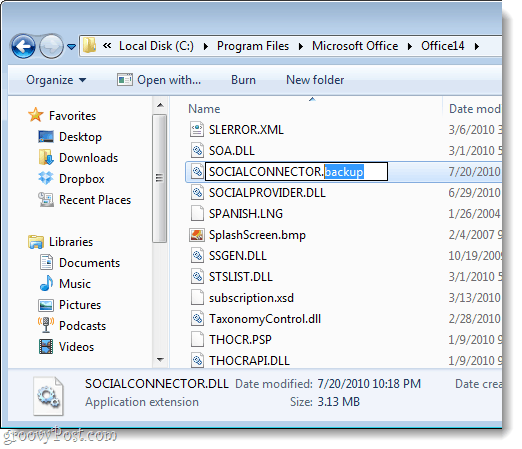








![Outlook 2010 में लोग फलक अक्षम करें [कैसे-करें]](/images/geek-stuff/disable-the-people-pane-in-outlook-2010-how-to.png)
![Microsoft Office 2010 RTM डाउनलोड के लिए MSDN के माध्यम से उपलब्ध है [groovyDownload]](/images/download/microsoft-office-2010-rtm-available-via-msdn-for-download-groovydownload.png)
एक टिप्पणी छोड़ें